Microsoft Outlook: PC 또는 모바일 장치용 Outlook에서 내 서명을 어떻게 변경합니까?
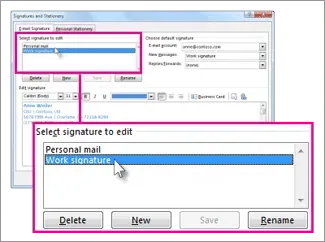
Microsoft Outlook은 기술 대기업의 웹 기반 전자 메일, 일정, 연락처 및 작업 웹 응용 프로그램입니다. 우리 대부분은 Google의 Gmail을 사용하지만 많은 회사와 조직에서는 다른 모든 Microsoft 서비스와 완벽하게 통합되는 Outlook을 사용합니다. 이전에 Outlook을 사용해 본 적이 있다면 일반적으로 이메일 하단에 있으며 일반적으로 서명이라고 하는 텍스트 상자를 알아차렸을 것입니다.
서명은 일반적으로 이름, 연락처 세부 정보, 목적, 이메일 주소 및 회사 이름과 같은 개인화된 텍스트로 구성됩니다. Outlook에서 전자 메일 메시지에 대해 하나 이상의 개인화된 서명을 만들 수 있습니다. 서명에는 텍스트, 이미지, 전자 명함, 로고 또는 자필 서명 사진이 포함될 수 있습니다. 보내는 모든 메시지에 자동으로 서명을 추가하도록 Outlook을 설정할 수 있습니다. 이 가이드에서는 Windows, Android 및 iOS용 Outlook에서 실제로 서명을 변경하는 방법을 살펴보겠습니다.
참조: Outlook에서 메일을 회수하거나 Outlook 365 앱 및 웹에서 이메일 메시지 보내기를 취소하는 방법
Windows PC의 Outlook에서 서명을 변경하는 방법
- Outlook 앱을 찾아 엽니다.
- 파일 > 옵션 > 메일 > 서명을 클릭합니다.
- 변경할 캡션을 클릭합니다.
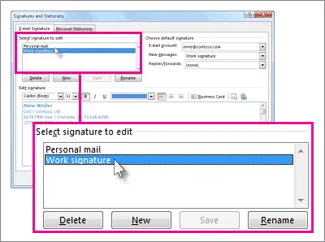
- 서명 편집 필드에서 변경하십시오.
- 편집 후 저장 > 확인을 선택합니다.
Mac용 Outlook에서 서명을 변경하는 방법
- Mac 장치에서 Microsoft Outlook 응용 프로그램을 시작합니다.
- 아웃룩 메뉴를 클릭합니다.
- 설정 > 이메일 > 서명으로 이동합니다.
- 서명 이름 아래에서 변경할 서명을 선택합니다.
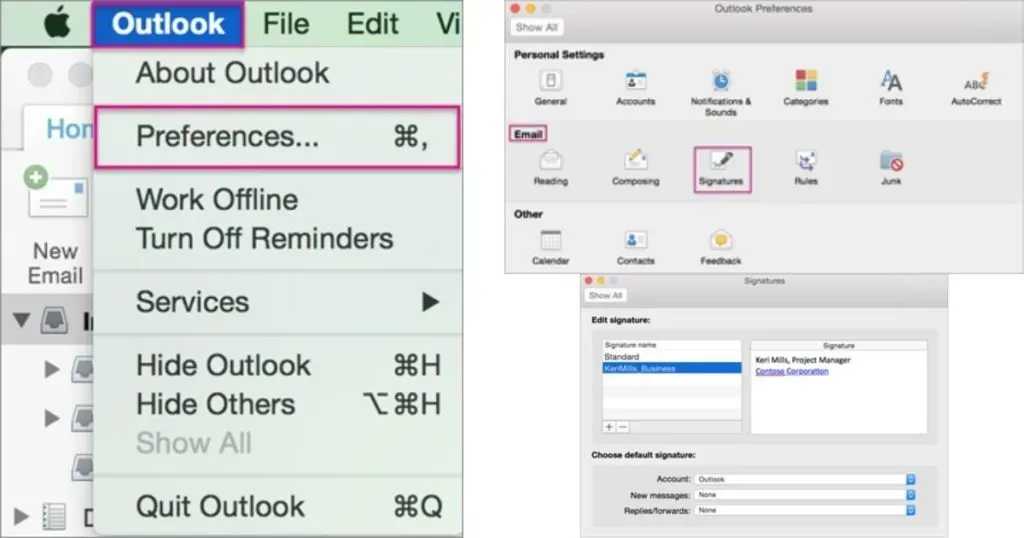
- 이제 오른쪽 창의 서명 섹션에서 서명을 업데이트합니다.
Android의 Outlook에서 서명을 변경하는 방법
- Android 장치에서 Microsoft Outlook 앱을 엽니다.
- 왼쪽 상단 모서리(프로필 사진)를 클릭합니다.
- “설정” 아이콘을 클릭합니다.
- “서명”을 선택합니다.
- 변경하려는 캡션을 탭합니다.
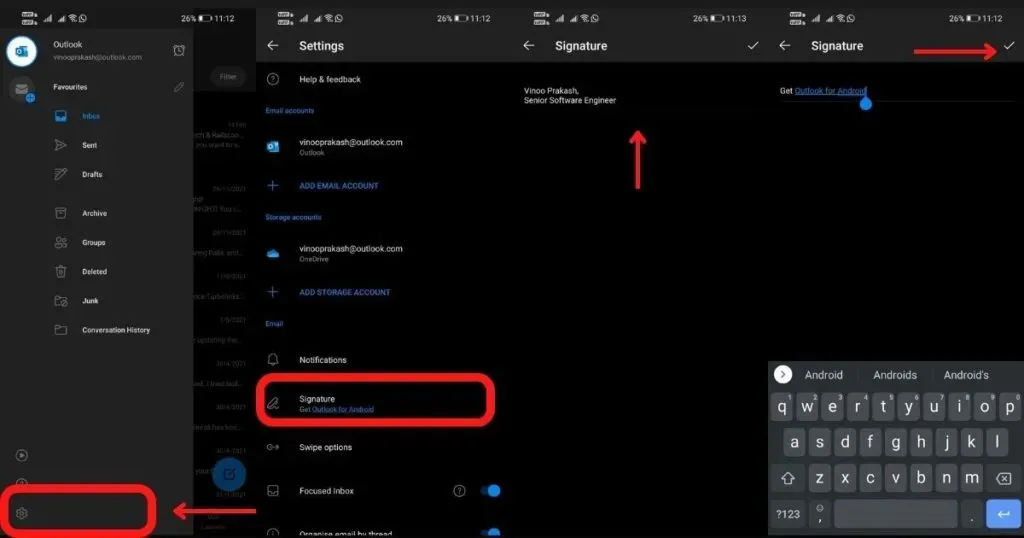
- “서명 편집” 필드를 통해 변경합니다.
- 편집 후 “저장”(오른쪽 체크 표시)을 클릭합니다.
iPhone/iPad의 Outlook에서 서명을 변경하는 방법
- iPhone/iPad에서 Outlook 앱을 엽니다.
- 왼쪽 상단 모서리(프로필 사진)를 클릭합니다.
- “설정” 아이콘을 클릭합니다.
- “서명”을 선택합니다.
- 메일 섹션에서 서명을 클릭합니다.
- “서명” 화면에서 서명을 업데이트합니다(기본적으로 “iOS용 Outlook 가져오기”임).
- 편집 후 “저장”을 클릭합니다.
Outlook에서 서명으로 이미지를 추가하는 방법
일반 텍스트와 전화번호 외에도 이메일 서명에 이미지를 추가하여 시각적 감각을 더할 수 있습니다. 방법은 다음과 같습니다.
- 새 메일 열기
- 서명 > 서명을 선택합니다.
- 편집할 서명 선택 상자에서 로고나 이미지를 추가할 서명을 선택합니다.
- 이미지 아이콘을 선택합니다. 장치 아이콘에서 이미지를 붙여넣고 이미지 파일을 찾아 붙여넣기를 선택합니다.
- 이미지를 마우스 오른쪽 버튼으로 클릭하고 이미지를 선택하여 이미지 크기를 조정할 수 있습니다.
- 크기 탭을 선택하고 옵션을 사용하여 이미지 크기를 조정합니다.
- 완료되면 확인을 클릭한 다음 확인을 다시 클릭하여 서명에 대한 변경 사항을 저장합니다.
Outlook에서 서명 템플릿을 만드는 방법은 무엇입니까?
- 새 이메일 메시지 열기
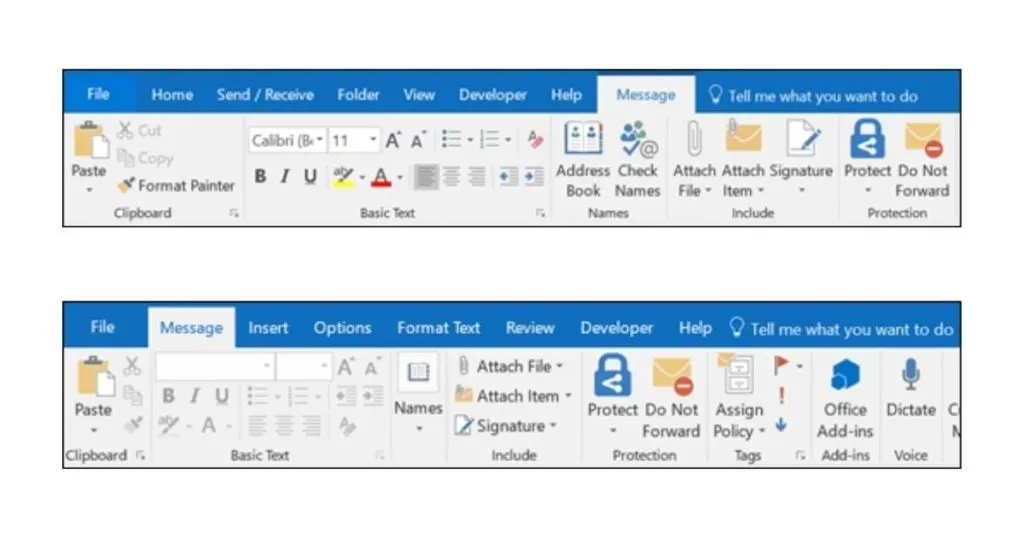
- 메시지의 상단 메뉴에서 서명 > 서명을 선택합니다.
- “편집할 서명 선택” 섹션에서 “새로 만들기”를 선택하고 “새 서명” 대화 상자에서 서명 이름을 입력합니다.

- 서명 편집 섹션에서 서명을 작성하고 확인을 클릭합니다.
글꼴, 글꼴 색상 및 크기, 텍스트 정렬을 변경할 수 있습니다. 글머리 기호, 표 또는 프레임으로 보다 강력한 서명을 만들려면 Word를 사용하여 텍스트 서식을 지정한 다음 서명을 복사하여 서명 편집 상자에 붙여넣으십시오. 또한 서명에 기성품 템플릿을 사용할 수도 있습니다. Word에서 템플릿을 다운로드하고 개인 정보로 사용자 지정한 다음 복사하여 서명 편집 상자에 붙여넣을 수 있습니다.
자주하는 질문
Outlook 365의 서명 옵션은 어디에 있습니까?
Outlook 365를 사용하는 경우 파일 > 메일 > 서명에서 서명 옵션을 찾을 수 있습니다.
Windows 10의 Outlook 365에서 서명을 추가하는 방법은 무엇입니까?
- Outlook.com에 로그인하고 페이지 맨 위에서 설정 > 모든 Outlook 설정 보기를 선택합니다.
- 메일 > 작성 및 답장을 선택합니다.
- 이메일 서명 섹션에서 서명을 입력하고 사용 가능한 서식 옵션을 사용하여 모양을 변경합니다.
- 완료되면 저장을 선택합니다.
Outlook에서 자동 서명을 만드는 방법은 무엇입니까?
서명을 만들 때 작성하는 모든 새 이메일 하단에 서명을 표시하려면 내가 작성하는 새 이메일에 자동으로 내 서명 포함 확인란을 선택합니다. 전달하거나 회신하는 메시지에 서명을 표시하려면 내가 전달하거나 회신하는 메시지에 자동으로 내 서명 포함 확인란을 선택합니다.
내 서명을 손으로 쓴 것처럼 보이게 하려면 어떻게 해야 합니까?
- 사진을 찍거나 흰 종이에 서명을 스캔하세요.
- 이미지가 gif 파일 형식인지 확인하십시오. png,. jpg 또는. 필요한 경우 이미지를 bmp로 자르고 자릅니다.
- 문서에 서명을 포함하려면 “삽입”을 선택한 다음 “그림”을 선택하고 Outlook 응용 프로그램에서 저장된 서명을 선택합니다.
답글 남기기